场景:适合HR人事、市场、销售、等部门的需要用Excel进行数据整理美化的办公人士。
问题:如何在Excel表格中插入背景图片?
解答:利用页面布局的背景功能搞定。
具体操作如下:
点击“页面布局-背景”按钮,如下图1处。
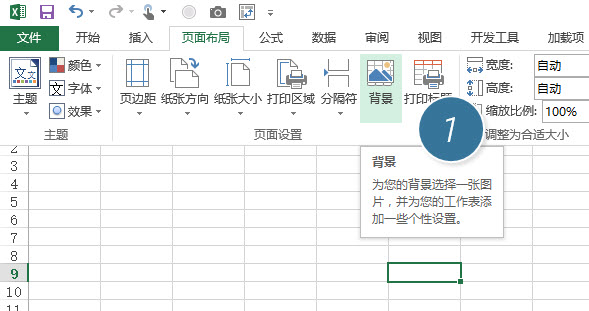
然后瞬间搞定,这就传说中的Excel表格背景,效果如下:

但您滚动表格发现,表格的图片是平铺状的。效果如下:

是不是腿都跑头上去了,平铺图片啊,这个在Excel表格要有多丑呀。所以即使知道这个功能的人也不怎么用,因为做成这样给领导会被挨骂的。当然了换个美女就比较难说,前提是男领导。
如果是小伙伴们肯定会说,牛闪闪呀你怎么又放美女照片,其实,牛闪闪想说的是,放这张照片是有目的的:首先这个照片背景比较感激,只是右侧有个美女,如果你想象一下,放个类似下面的图片做表格背景,那Excel的数据根本看不见了吧。
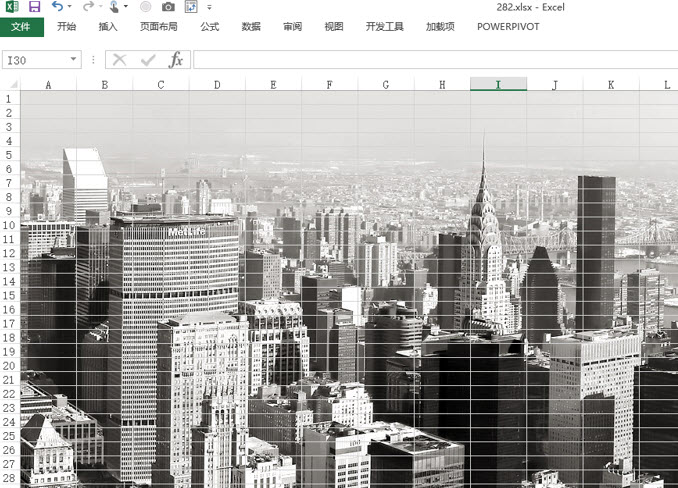
大家自己感受一下,所以不要枉费牛闪闪的一片苦心啊!
那重点来了,如果真要在Excel中放背景照片,应该怎么玩才是专业的呢?
牛闪闪先来给大家最终效果,是不是不错!
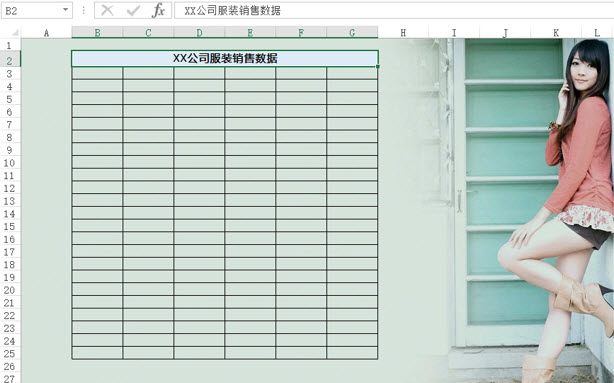
我们来分析一下玩图表背景的重要因素:
1. 背景图片一定要选择画面颜色单一,主题在左右侧的图片。
2. 图片的大小与表格的大小保持一致。
3. 记得把表格的网格线去掉,否者影响图片的视觉感。
4. 去除多余的图片部分,不要让图片平铺。
怎么让图片不平铺呢?牛闪闪下一期给大家分享,不过小伙伴们也可以自己研究一下,看看你的方法是不是和我的一样呢?
总结: 表格中插入图片背景,是将Excel表格进行美化的高级操作,虽然操作简单,但要用好是非常不容易的,对图表美化有兴趣的小伙伴们可以深入的研究。
